画層プロパティ管理で設定出来る項目として、色の設定について今まで説明をしてきました。
画面の見やすさだけではなく、図面を印刷する際の細かい設定をする為に、色は結構重要なファクターになってくる、という話でした。
オートキャド(AutoCAD)では色の種類もたくさん用意されていたりして、このあたりの話は少しややこしく感じるかも知れません。
しかし実際に作図する際に使う色の数はある程度限られてくるので、そこまで複雑な話ではないという事がすぐに分かると思います。
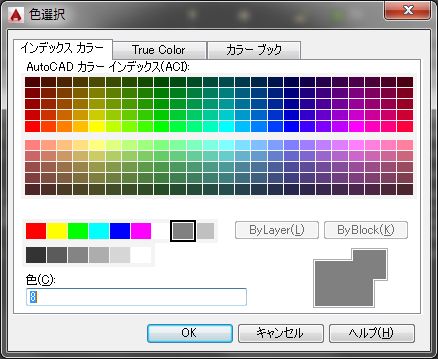
よく使う色は色番号で言うと、1(red)・2(yellow)・3(green)・4(cyan)・5(blue)・6(magenta)・7(white)・8(グレー)~9(薄いグレー)くらいでしょう。
上図ではたくさんの色が用意されていますが、あまりにも暗い色は画面上で非常に見づらくなるので、あまり有効に使えないんですよね。
という事で、画層プロパティ管理の色設定については、あまり身構えずに操作していく中で慣れていくのが良いのではないかと勝手に思っています。
今回は色に続いて線種の設定について説明をしていく事にします。
□線種
画層プロパティ管理での線種設定は、各画層をどんな線種で表現していくのかをコントロールする事が出来ます。
前回紹介した色設定の線種バージョンと考えると分かりやすいと思います。
オートキャド(AutoCAD)でどんな図面を作図するのかによって少し違って来ますが、図面を構成する線は基本的に実線が多いはず。
これは図面での線種表現が以下のようになっているからです。
・断面線 → 実線
・見え掛かり線 → 実線
・隠れ線 → 点線
・芯など → 一点鎖線
こうした図面の基本ルールにあわせて、サンプル図面は壁芯以外の線が全て実線の設定に。
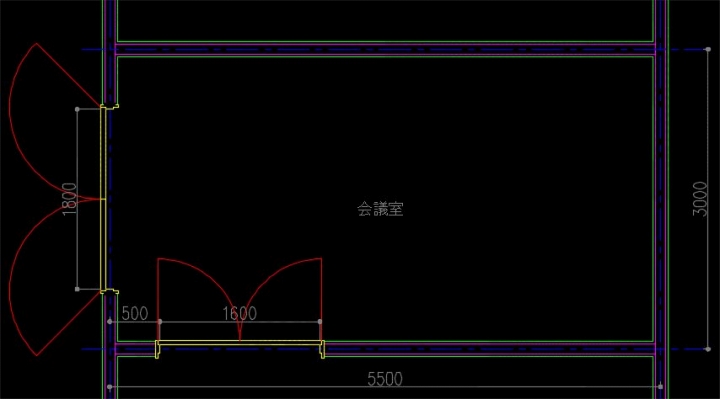
点線の出番があまりないのはそれが原因で、画層プロパティ管理でもほとんどの画層が実線(continuous)になっています。
試しにここで「壁」の画層を点線にしたい場合は、色の場合と同じ要領で線種をクリックすると、線種が選択出来る画面になります。
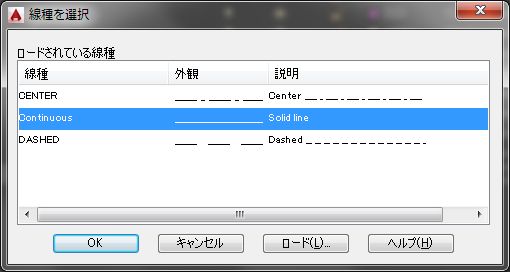
ここで「dashed」という線種を選択して「OK」をクリックすれば、壁の線種が一括で点線に変わってくれました。
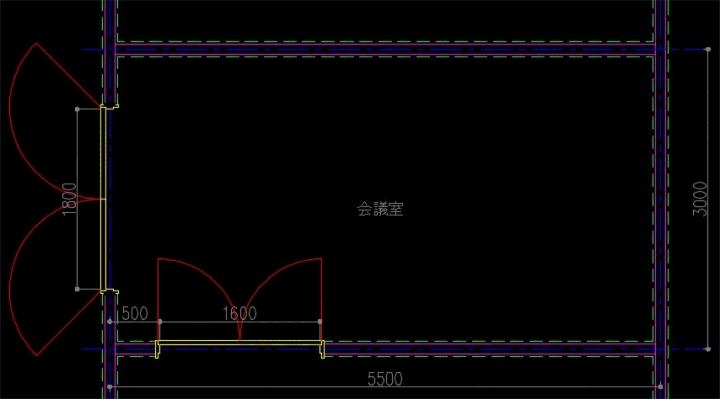
実際に壁のラインが点線だと困るので、図面として上図のような表現は正しくないという事にはなりますが…
線種の設定方法はこれで掴めたのではないかと思います。
また、今回の例では「dashed」という線種を使いましたが、オートキャド(AutoCAD)では様々な線種が用意されています。
自分で新しく線種を策せすることも出来るので、図面の表現方法はかなり自由度が高いと言えるのではないかと思います。
これもまた色と同じような話になりますが、自分で細かく調整しながら作成した線種を使ったりすると、他の方と完成した図面の雰囲気が変わってしまいます。
それでは統一感のある図面ではなくなるので、結局は色と同様、会社で用意している作図基準に沿った線種の選定が必要になってきます。
これは複数人数で作図している仕事では当然の話です。
それに、線種などの細かい部分で自分の個性を発揮してもあまり意味がないので、そこは他の方とやり方を合わせておく事をお勧めします。
他の方と変えていくべきなのは、具体的にオートキャド(AutoCAD)をどうやって使っていくか、という部分で充分です。
やり方を工夫することによって人よりも効率良く作図が出来る、という部分で差を付けていれば、線種や色などで目立つ必要なんてないですから。





























